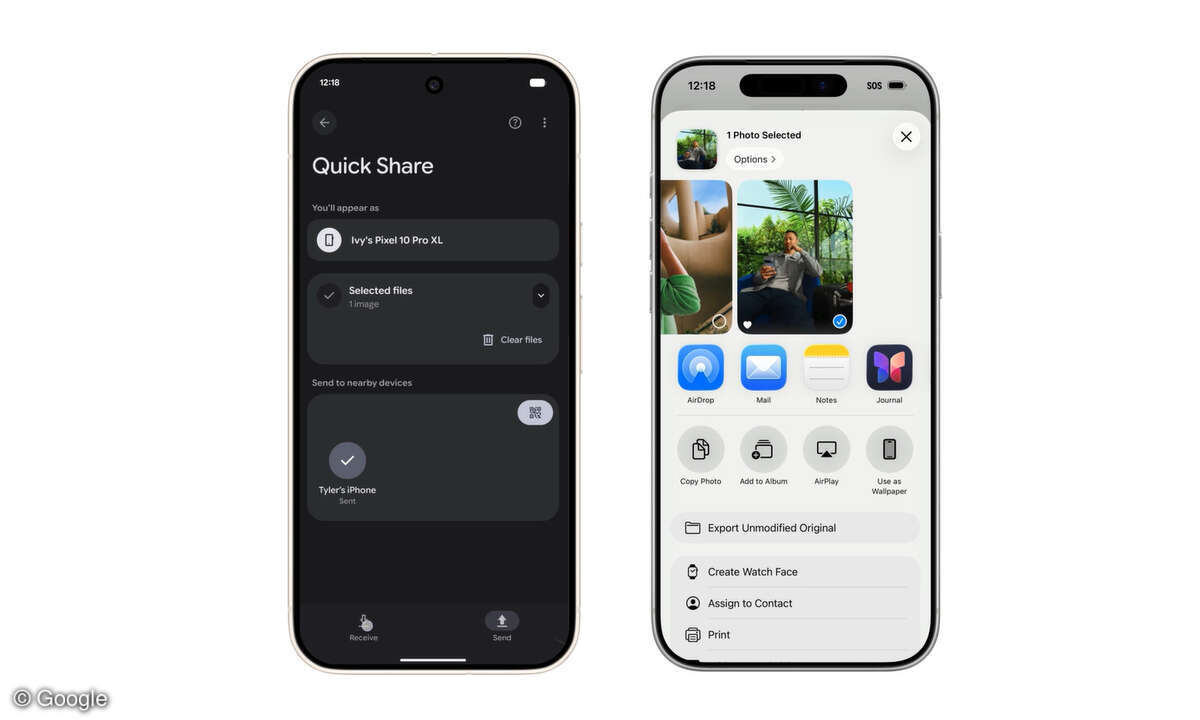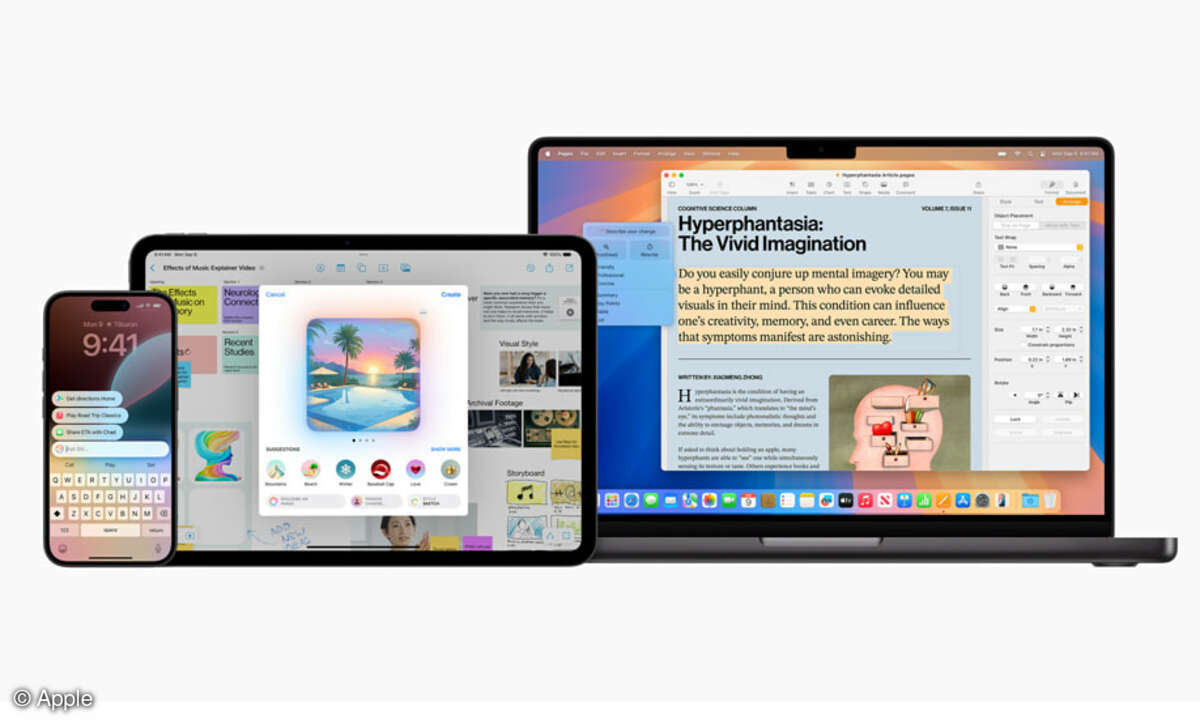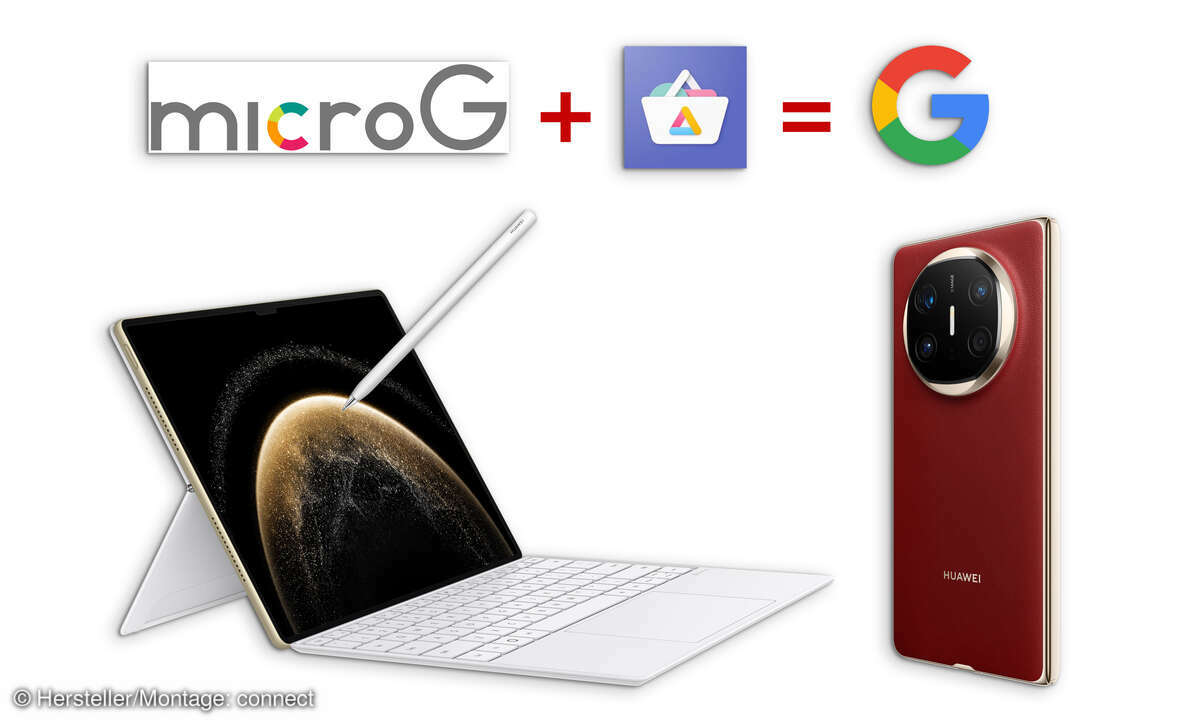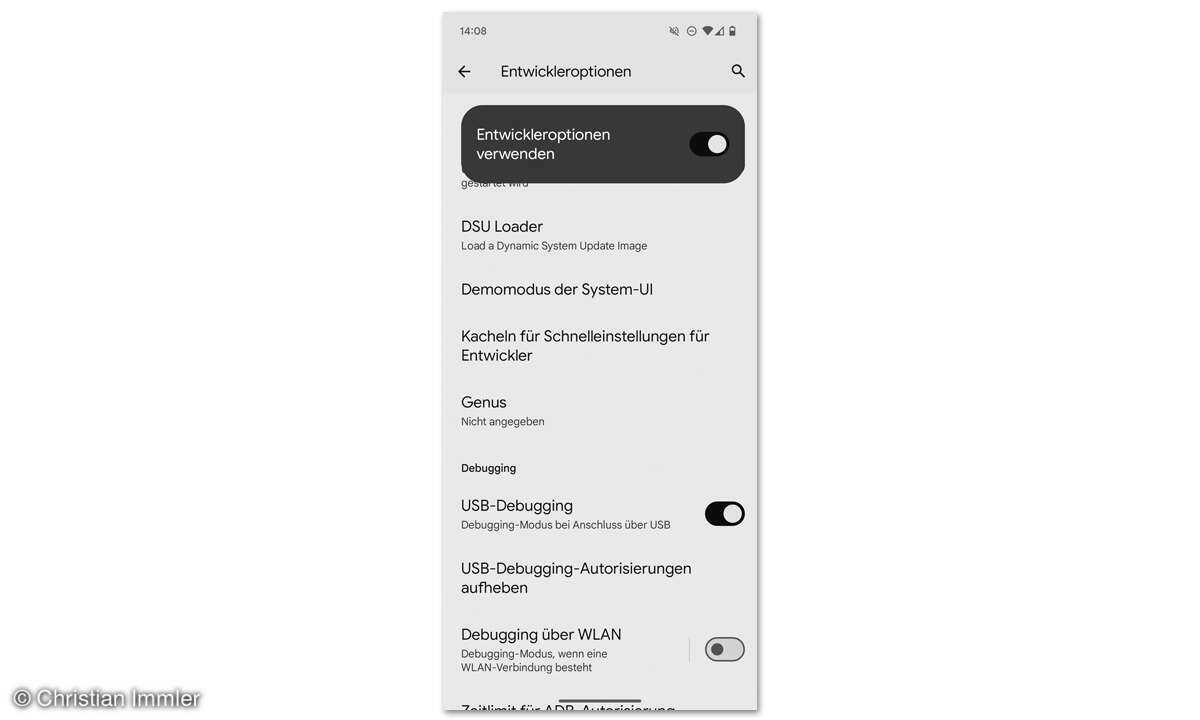Die besten Android-Launcher
Die Optik der Bedienoberfläche von Android-Smartphones ist sehr flexibel. Alternative Android-Launcher bringen neues Design und neue Funktionen.
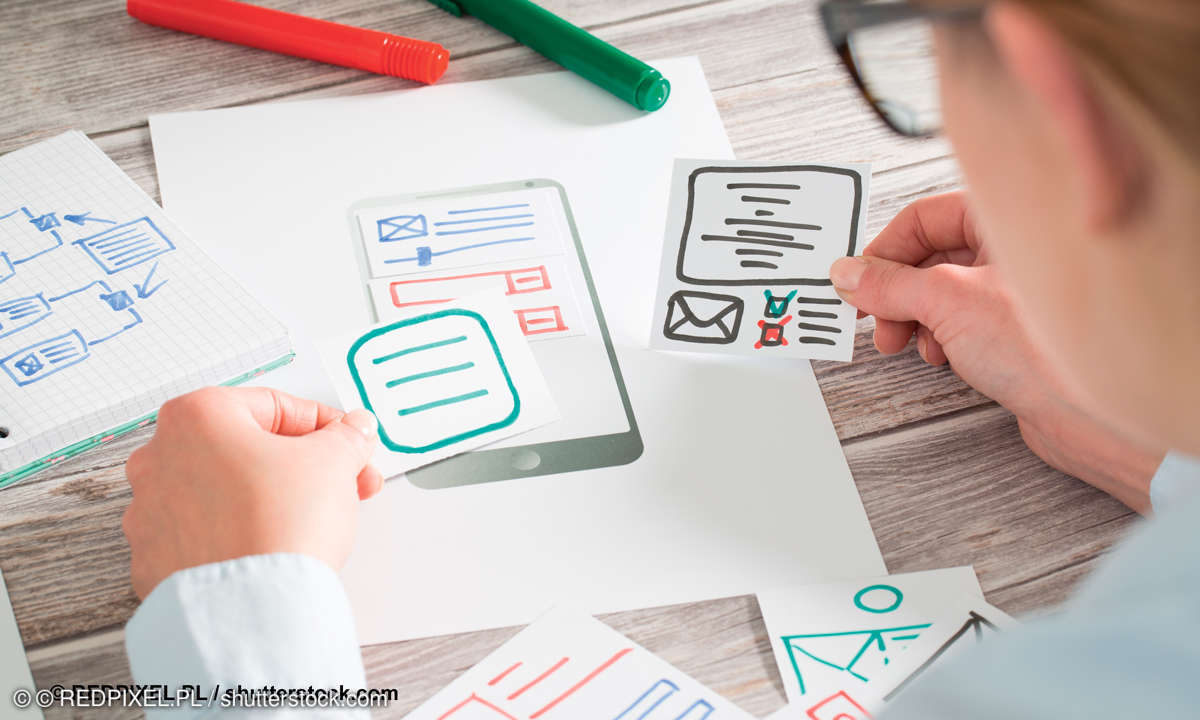
Der Launcher ist das Herzstück eines Android-Telefons. Aber die vorinstallierten Launcher von Samsung, Huawei & Co. lassen sich nicht beliebig anpassen – im Gegensatz zu den Hunderten alternativen Startprogrammen im Play Store. Als Benutzerschnittstelle im Android-System sitzt der Launcher...
Der Launcher ist das Herzstück eines Android-Telefons. Aber die vorinstallierten Launcher von Samsung, Huawei & Co. lassen sich nicht beliebig anpassen – im Gegensatz zu den Hunderten alternativen Startprogrammen im Play Store.
Als Benutzerschnittstelle im Android-System sitzt der Launcher auf dem eigentlichen Kern und verwaltet die Elemente der Bedienoberfläche. Das ist der App-Drawer oder das App-Depot, also die Sammlung aller Apps. Dann folgen die Widgets, die Funktionen auf die Oberfläche bringen (Wetter, Uhr, Nachrichten etc.) Schließlich verwaltet der Launcher die Anordnung und Darstellung der Apps.
Alternative Launcher bringen eine neue Optik und neue Funktionen aufs Handy. Es gibt unzählige Möglichkeiten zur Personalisierung. Wenn Ihnen das nicht mehr gefällt, holen Sie den vorinstallierten Launcher zurück, indem Sie den alternativen einfach deinstallieren.
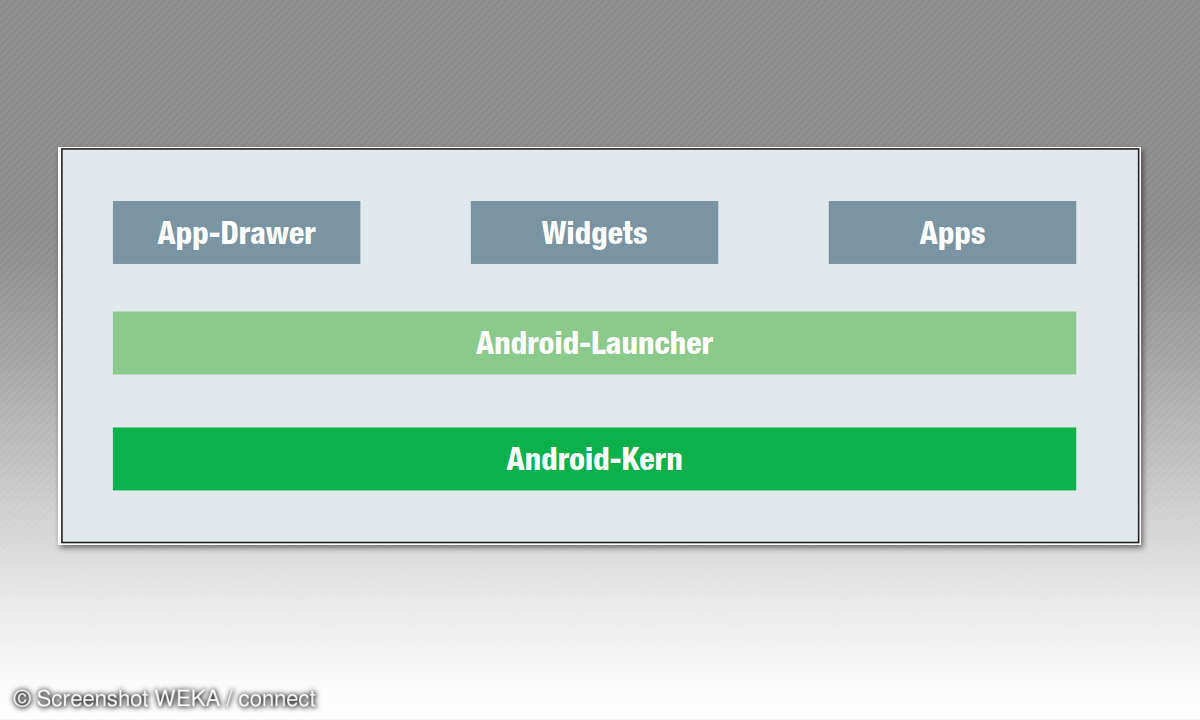
Nova Launcher
Die Smartphone-Ordner sollen alle in einer Reihe stehen, verschiedene Farben haben und einen Kreis als Hintergrund? Außerdem sollen die Homescreens links einen Rand bekommen? Das ist alles kein Problem mit dem kostenlosen Nova Launcher.
Sie können festlegen, welche Symbole und Beschriftungen Apps erhalten, Übergangsanimationen einrichten oder die Sortierung der Programme im App Drawer feintunen. Für Letzteres drücken Sie lang auf eine freie Stelle auf dem Display und wählen Einstellungen sowie App-Übersicht. Mit Schiebereglern legen Sie fest, ob häufig verwendete Apps in der ersten Zeile erscheinen sollen. Außerdem passen Sie Hintergrund, Symbole und Rollbalken an. In der Pro-Version für 5,25 Euro definieren Sie Gesten zur Steuerung.
Microsoft Launcher
Alle Termine, verpassten Anrufe, letzten Aktivitäten, oft verwendeten Apps und Notizen auf einen Blick: Der kostenlose Microsoft Launcher legt seinen Schwerpunkt auf die schnelle Erreichbarkeit von Informationen. Er nutzt dazu einen Feed, den Sie erreichen, wenn Sie auf dem Homescreen nach rechts wischen. Die Karten im Feed personalisieren Sie nach Belieben: Scrollen Sie nach unten und wählen Sie Anpassen. Über den Button Ausblenden verschwinden Karten, über Anzeigen werden neue hinzuge fügt.
Bei jeder Karte können Sie oben rechts auf die drei Punkte tippen und bekommen so Auswahlmöglichkeiten: Verpasste Anrufer können Sie zurückrufen. Einen Kontakt heften Sie auf den Startbildschirm oder an das Dock. Der Microsoft Launcher unterstützt im Gegensatz zum Vorgänger Arrow Launcher zudem benutzerdefinierte Gesten. Um sie sowie Aussehen von Ordnern oder die Suche anzupassen, tippen Sie auf Startprogramm auf dem Display. Die Möglichkeiten sind nicht so groß wie beim Nova Launcher, aber der Microsoft Launcher hat ein paar clevere Extras, wie einen in die Suchleiste integrierten QR-Code-Scanner.
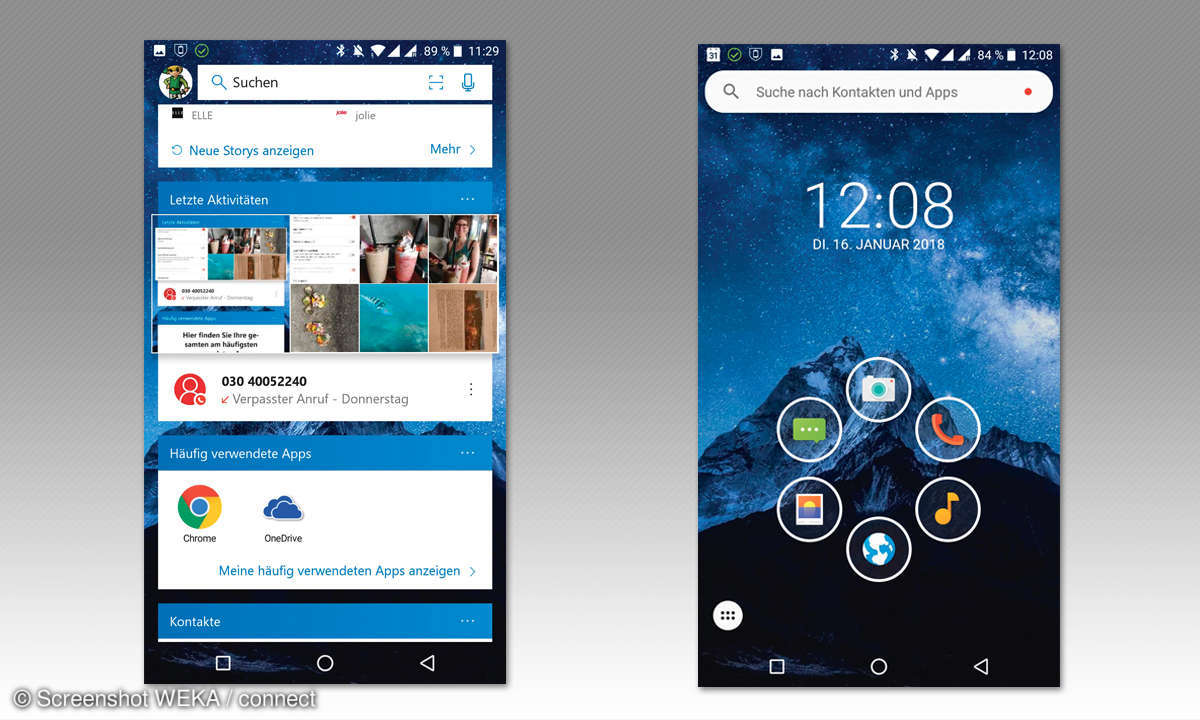
Smart Launcher
Minimalistisches Design oder möglichst viele Infos auf einen Blick? Je nach Launcher bekommen Sie, was Sie wollen. Sie wollen beim Blick aufs Handy nicht erschlagen werden, sondern wünschen sich ein aufgeräumtes Design? Dann ist der Smart Launcher vielleicht der richtige Starter. Er bringt in der Gratisfassung nur einen Homescreen mit, auf dem sechs Apps Platz haben – angezeigt als Kreis oder Raster. Darüber hinaus gibt’s ein Suchfeld, das Ergebnisse in Kontakten, Apps und im Internet findet.
Der App Drawer, der sich hinter dem Kreis unten links verbirgt, sortiert Programme thematisch, z.B. nach Internet und Spielen. Langes Drücken auf den Bildschirm öffnet die Einstellungen. Über Symbol hinzufügen erweitern Sie die App-Ansicht auf dem Homescreen um Ordner oder Apps. Die Gestensteuerung und Einrichtung von weiteren Homescreens sind nur in der Pro-Version möglich.
Apex Launcher
Minimalismus ist gar nichts für Sie, im Gegenteil: Sie wünschen sich möglichst viele Homescreens, auf denen alle möglichen Apps und Ordner liegen? Dann hilft der Apex Launcher weiter. Bis zu neun Startbildschirme sind möglich, mit genauen Anpassungen. Nach der Installation erscheint auf dem Display das Symbol Apex-Einstellungen. Tippen Sie darin auf Bildschirm und dann auf Bildschirme verwalten. Über das Pluszeichen fügen Sie weitere hinzu.
Tippen Sie lang darauf, um sie wieder zu entfernen. Außerdem verschieben Sie sie an eine andere Stelle. Sie legen das Raster für die Displays, die Begrenzungen, die Symbolgröße und Übergangseffekte fest. Und Sie können Homescreens verstecken. Der Apex Launcher bringt viele Einstellmöglichkeiten für Gesten, Ordner und Drawer mit. In der Pro-Version können Sie im Drawer auch Ordner anlegen.
Go Launcher: Thema & Wallpaper
Abwechslung auf das Smartphone bringt der Go Launcher: Thema & Wallpaper: Thema & Wallpaper. Unzählige Gratis-Themes individualisieren die Optik. Die Einstellungen verbergen sich hinter dem Symbol Design und Wallpaper auf dem Homescreen. Dazu passen spielerische Effekte: Homescreens können sich als Welle, 3D-Ball oder Schlange öffnen.
Zum Festlegen tippen Sie auf das Symbol Effekt. Der Go Launcher erlaubt, das Dock auf bis zu drei Zeilen auszuweiten, den Drawer anzupassen und die Größe und Anzeige von Apps zu definieren. Zudem bringt er Werkzeuge mit, um Apps zu sperren oder auszublenden. Leider nervt der Launcher mit Werbung, die erst in der Primeversion verschwindet.
Lawnchair Launcher
Optischer Unschärfeeffekt, anpassbares Dock und diverse Icon Packs: Das sind einige der Funktionen von Googles Pixel Launcher. Eigentlich ist der aber nur für die hauseigenen Smartphones zu haben. Findige Entwickler haben das Interface im Lawnchair Launcher nachgebaut, und den gibt’s im Play Store – als nicht offiziell veröffentlichte, aber nutzbare App.
Action Launcher
Der kostenlose Action Launcher will ebenfalls den Pixel Launcher sowie die Optik von Android Oreo auf jedes Smartphone bringen. Apps werden in runden Ordnern zusammengefasst, ein Wisch nach oben zeigt den Inhalt. Zählmarken an den App-Symbolen zeigen an, wie viele neue Mails und Messages angekommen sind.
In den Einstellungen, die Sie über langes Drücken aufs Display erreichen, passen Sie Suchleiste und App-Übersicht an, lassen Uhr und Wetter im Pixel-Stil anzeigen oder definieren Gesten. In der Pro-Version ist das neue Feature AdaptiveZoom enthalten, eine schicke App-Vorschau: Damit bewegt sich das Symbol nach Antippen in die Bildschirmmitte.
iOS 11 Launcher
Die iPhone-Optik gefällt Ihnen, aber ein neues Handy wollen Sie nicht kaufen? Dann genügt der kostenlose iOS 11 Launcher: Er verwandelt Android-Handys optisch in ein iPhone. Das erkennen Sie am Sperrbildschirm und den abgerundeten Logos.
Der App Drawer verschwindet, dafür werden Anwendungen automatisch in Ordnern zusammengefasst. Über einen Wisch nach oben auf dem Homescreen gelangen Sie zum Kontrollzentrum und können WLAN oder Lautstärke kontrollieren.
Evie Launcher
Auf das Wesentliche reduziert ist der Evie Launcher – und bringt eine komplett andere Art der Smartphone-Bedienung: Er stellt die Suchfunktion in den Mittelpunkt. Es gibt zwar weiterhin einen Homescreen und einen App Drawer. Auch das Suchfeld auf der Startseite sieht vertraut aus – nur ersetzt Evie hier den Google-Standard. Das Programm durchforstet Telefon und Internet.
Geben Sie A ein, werden alle Kontakte und alle interessanten Orte in der Umgebung mit dem Anfangsbuchstaben eingeblendet. Tippen Sie lang auf das Display und wählen Einstellungen sowie Suche, passen Sie an, was Evie finden soll. Außerdem legen Sie hier die Optik des App Drawers und des Docks sowie von Ordnern fest.